今天我來分享一下摺紙花的做法,其實很簡單,就用到旋轉、變換、波浪、收縮和膨脹着幾個步驟。以下是成果圖
1、首先先新建一個畫板,在畫板上畫一個寬高為33Pt的正圓,給他填充為漸變,漸變類型為徑向漸變,顏色為#26004D、#6A00FF。
點擊選單欄中效果→扭曲和變換→收縮和膨脹,設置參數為30%
接着在點擊選單欄中對象→路徑→增加錨點然後切到外觀面板(視窗→外觀)設置相應的參數
這裡旋轉角度為22.5°原因是最後形成的是一個16片花瓣的樣子。
由於開始是8片花瓣,所以360/8=45°,而此時複製出來的花瓣會堆疊在原來花瓣的後面(也就是和原來的花已經重疊了),因此這裡輸入45你會看不出有什麼變化,所以這裡需要45/2=22.5°。出來的樣子就會是16片花瓣的樣子。你也可以直接輸入360/16=22.5°,結果一樣。
最後把變換圖層在外觀面板上移到最上面,讓他應用到所有的效果上。
2、重新再添加一個變換效果,為了製作出更多重複的花瓣。
這裡的11.25°我是通過22.5/2=11.25得到的。為了觀察它每個度數的區別,你可以在旋轉度數那裡從1°開始一個個試一下,你會發現在11°、12°的時候最合適。
接着在選單欄中點擊效果→風格化→外發光,顏色為#7F1B00,大小為0.3pt,透明度改為100%。(這裡每次操作都要選中對象,不然執行效果之後會沒有變化。)
然後把外發光圖層移到變換上面,你會發現一個很糟糕的現象。
是不是覺得此時的花瓣和打了馬賽克一樣,很糊很糊,因此現在我們要給它提高分辨率。
點擊選單欄中效果→文檔柵格效果設置我這裡直接設置了很高的參數,想仔細觀察的朋友,可以先選擇300ppi觀察一下效果。
現在是不是看上去乾淨多了呢?
3、接下來給這片花瓣上色,(文中所有的顏色都可以根據自己的喜歡來改變哦)
先複製一個填充,顏色改為#00004D、#0040FF,在改變剛剛一併複製出來的變換,改變其參數。
同理多複製幾個,改變顏色和變換參數。顏色為#BF3000、#FFAA00
最後結果如下所示
4、接着我們給中間的圓增加一點效果,讓它看上去也不那麼單調。
首先畫一個一樣大的圓在同樣的位置上,然後給它增加漸變,顏色為#FFD500、#BF3000、#FFAA00,在左側工具欄中選擇漸變工具,調整漸變的位置和大小
現在我們複製三個填充,然後分別進行變換縮小。
這裡切記不可直接不複製,直接在最開始畫的那個圓上進行變換複製!!因為這裡複製出來的圓會顯示在第一個圓的後面,所以你是看不見效果的!因為它變換後的圓比原來的圓要小,所以被最開始的圓遮住了!!
接下來要給這個圓做一個效果,結果如下。
這裡的圓要先做一個波紋效果(效果→扭曲和變換→波紋效果),在使用變換效果。
接着在對每一個複製出來的圖層進行變換。
5、最後一步就是做摺紙效果
點擊花瓣,回到花瓣外觀面板,點擊選單欄中效果→扭曲和變換→波紋效果
最後一步改變波紋效果上方的收縮和膨脹效果參數
最後成果如下圖!!覺得感興趣的朋友也可以嘗試一下。
換一種顏色~

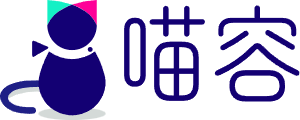
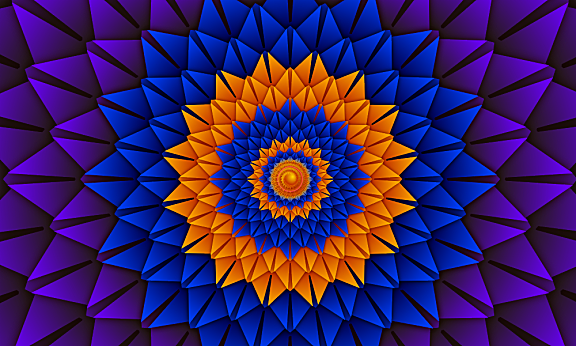

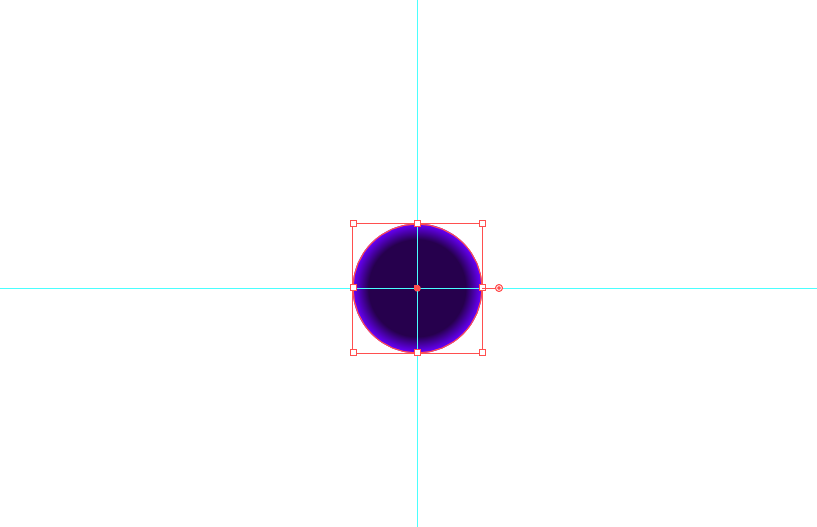
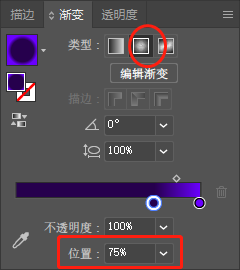
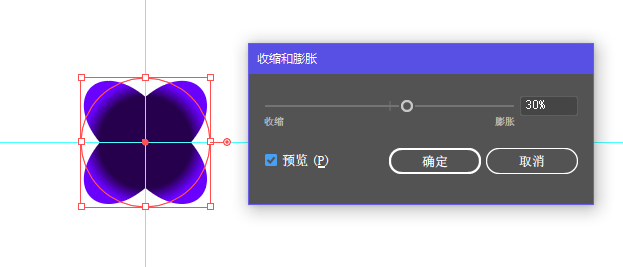
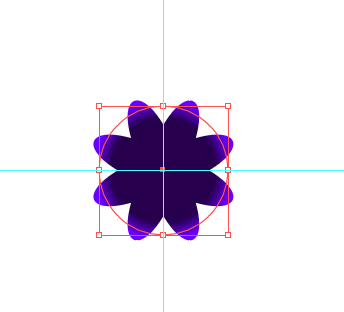
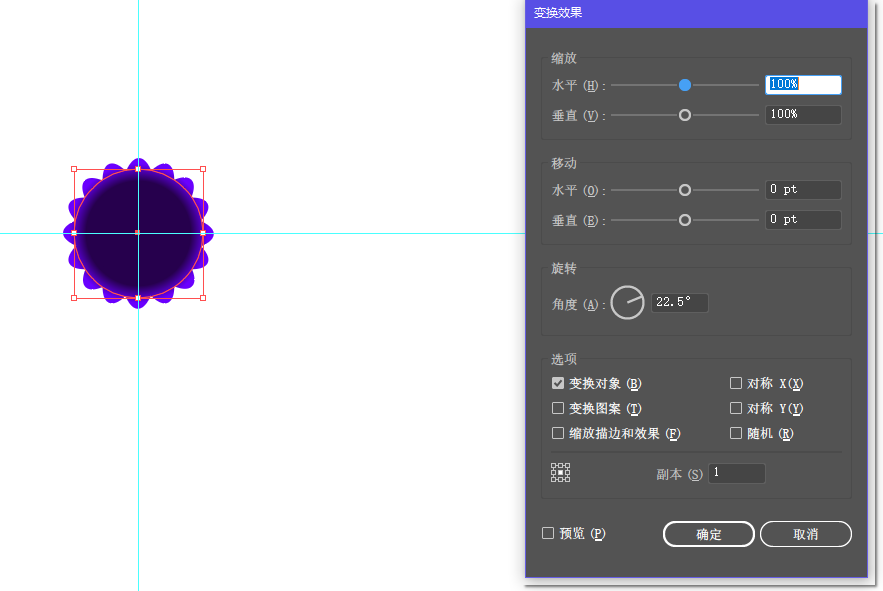
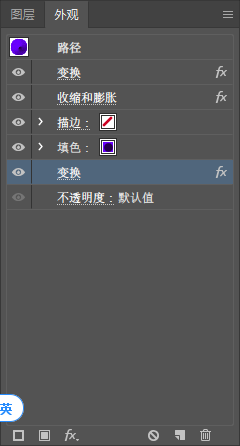
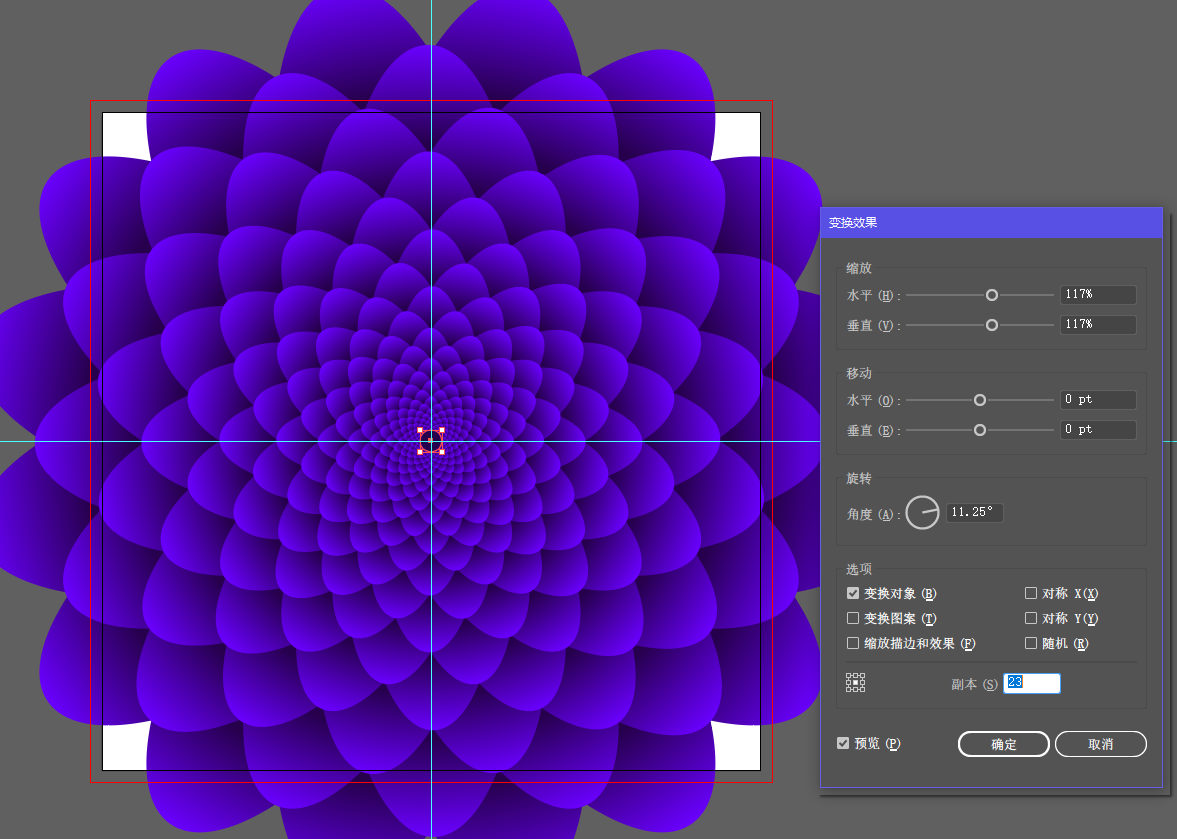


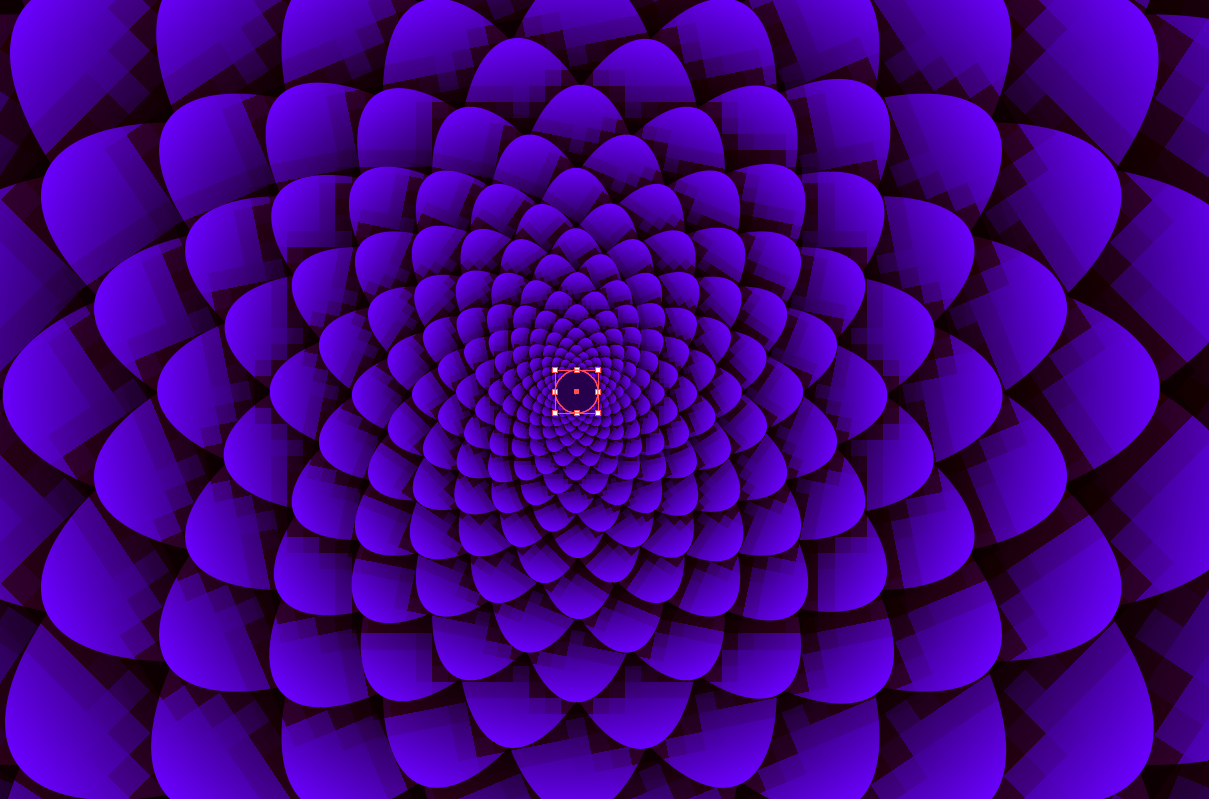
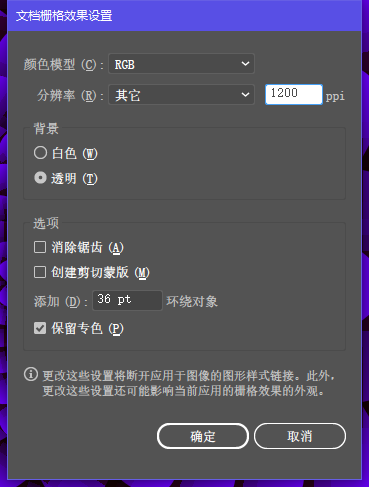
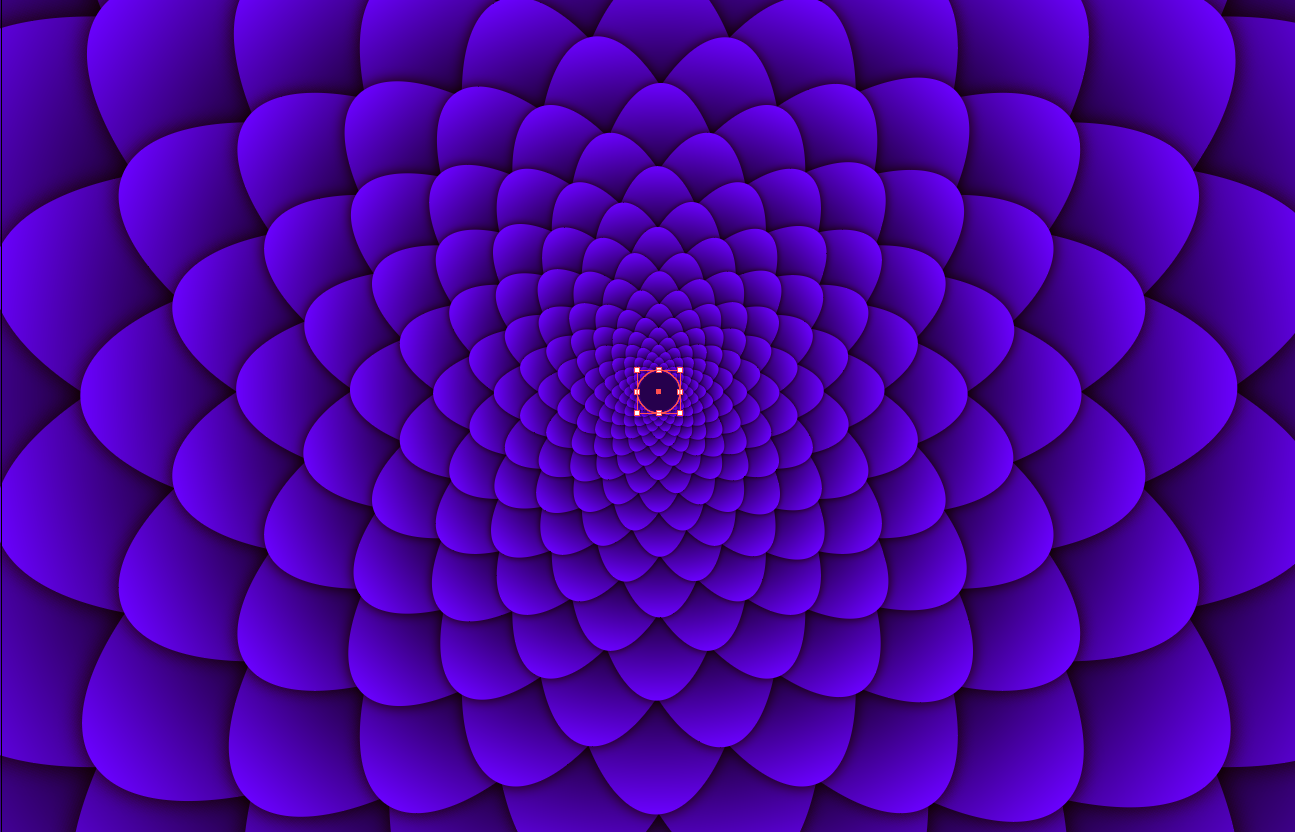
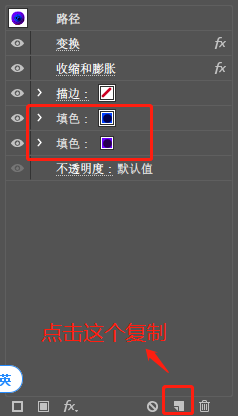
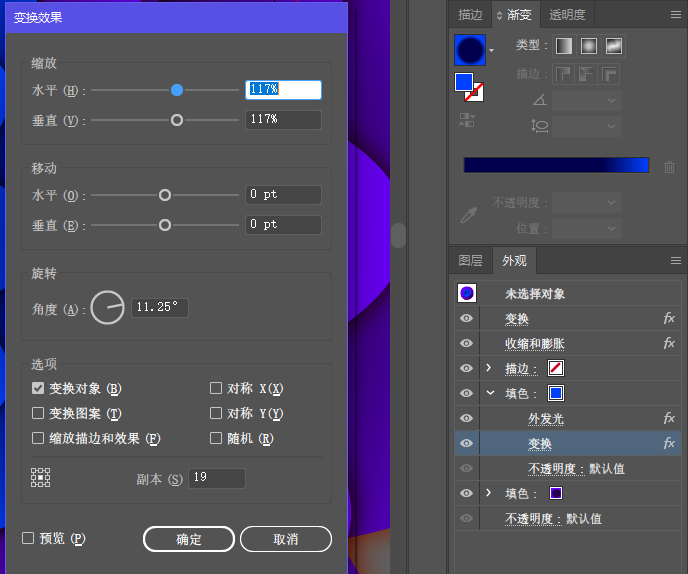
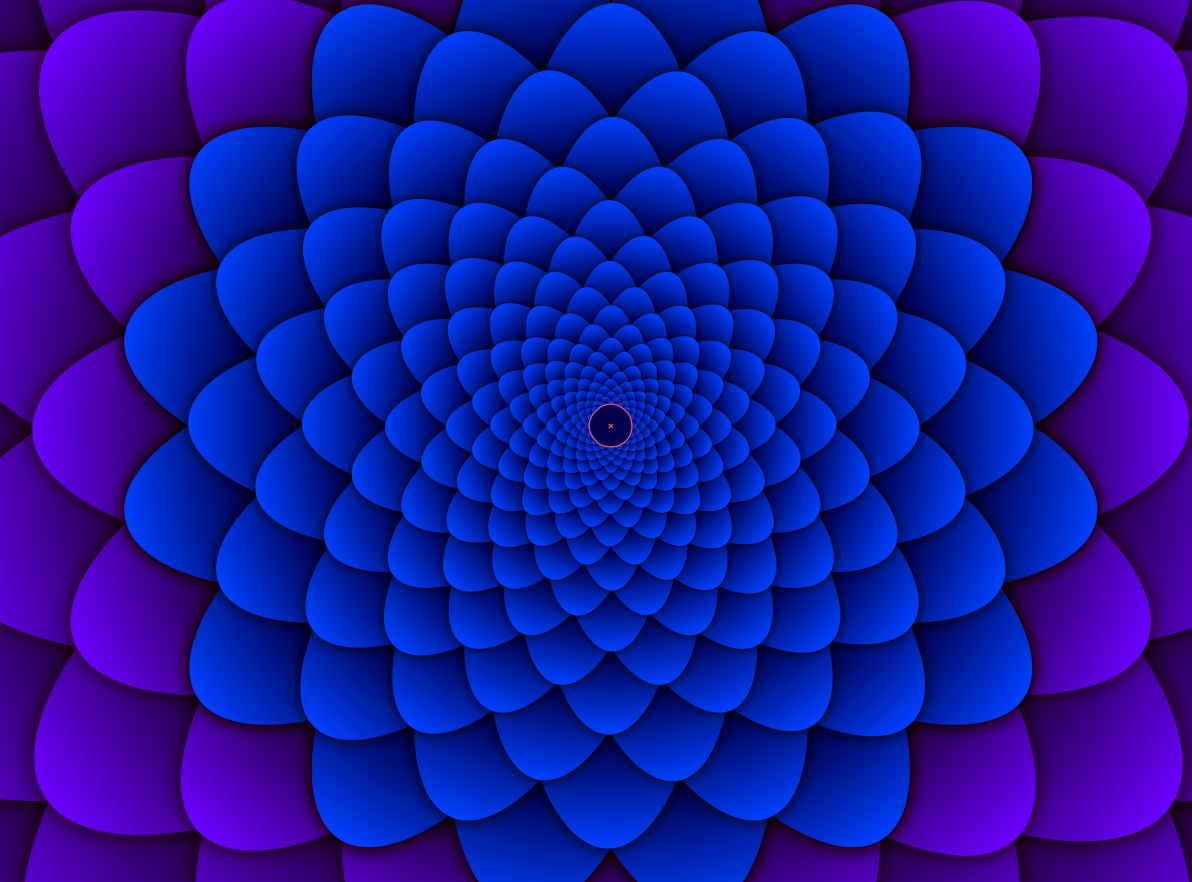
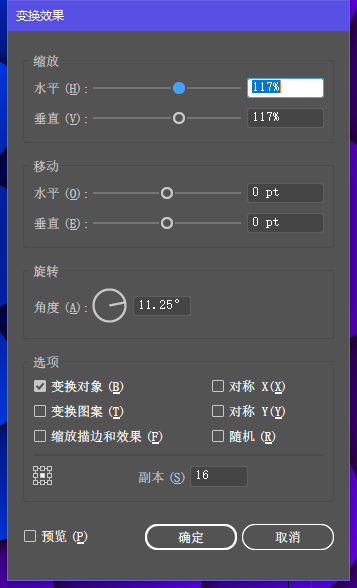
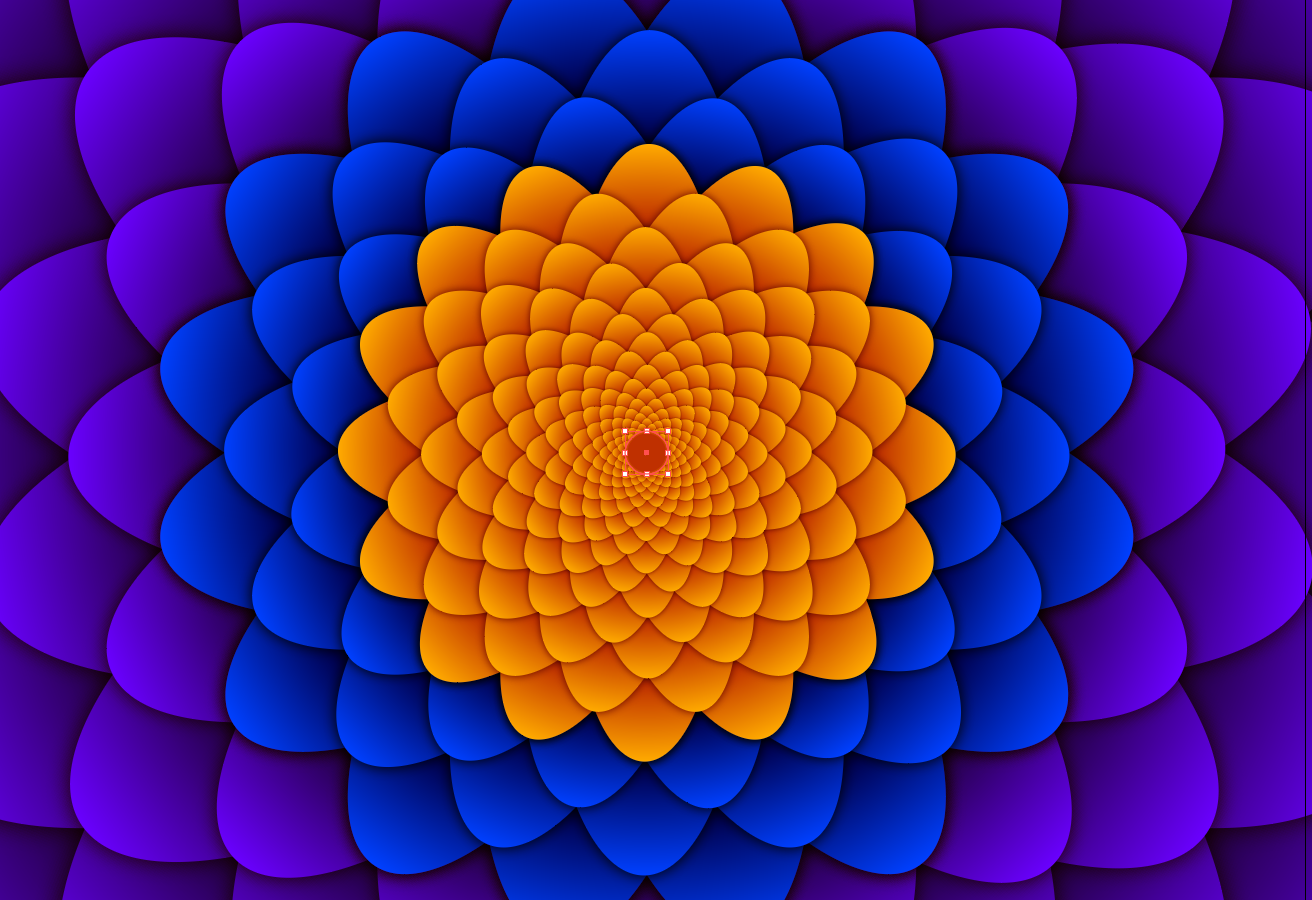
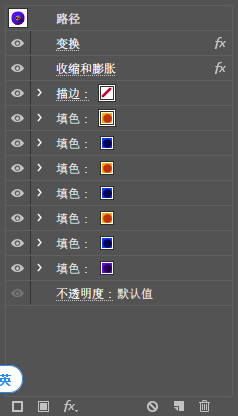

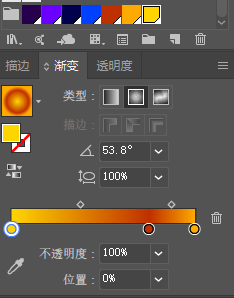

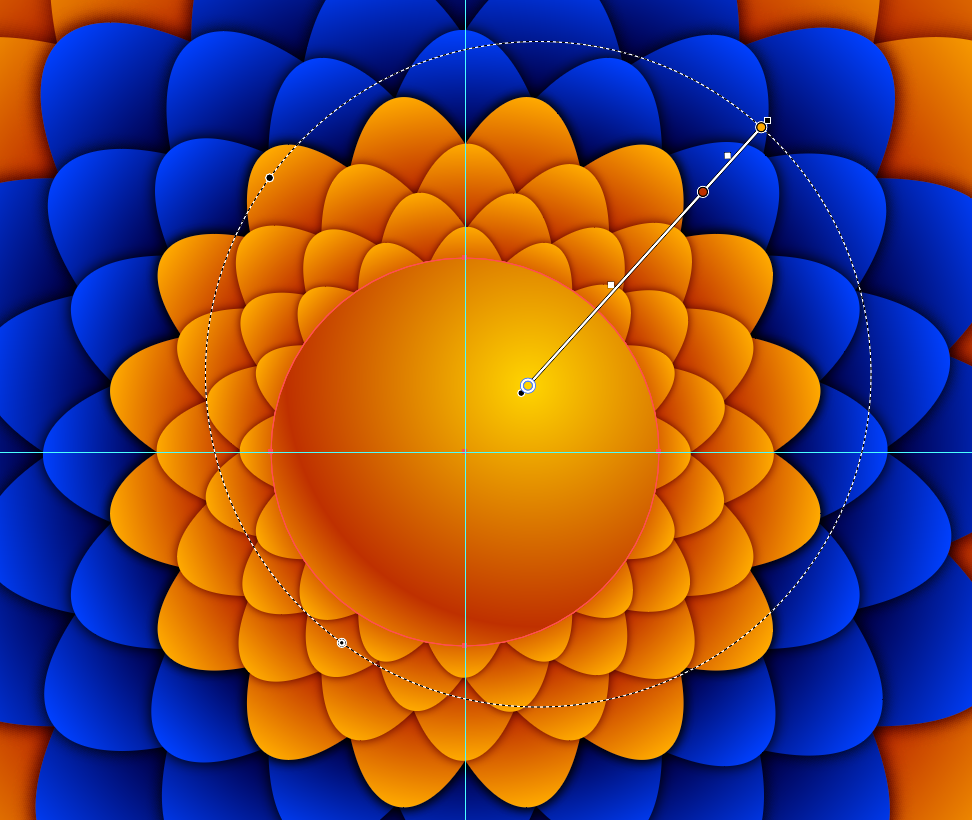
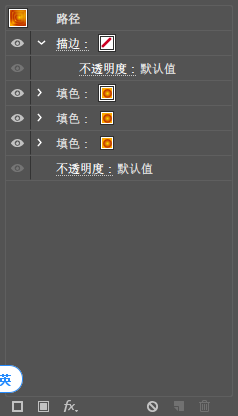
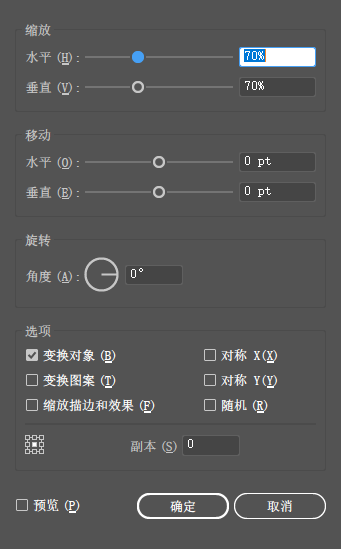
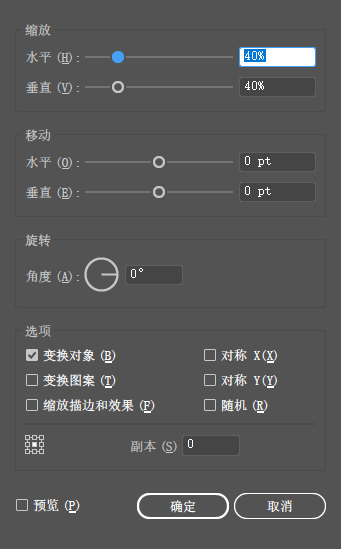
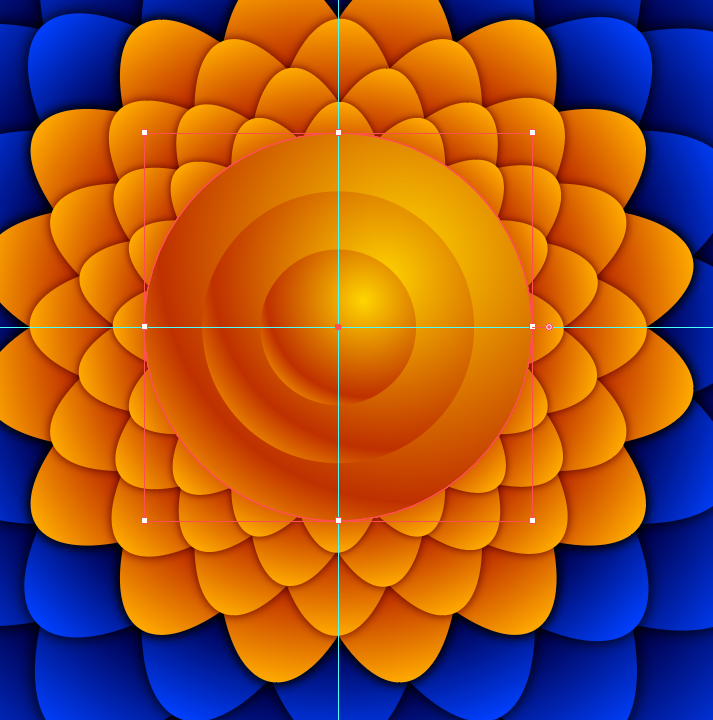
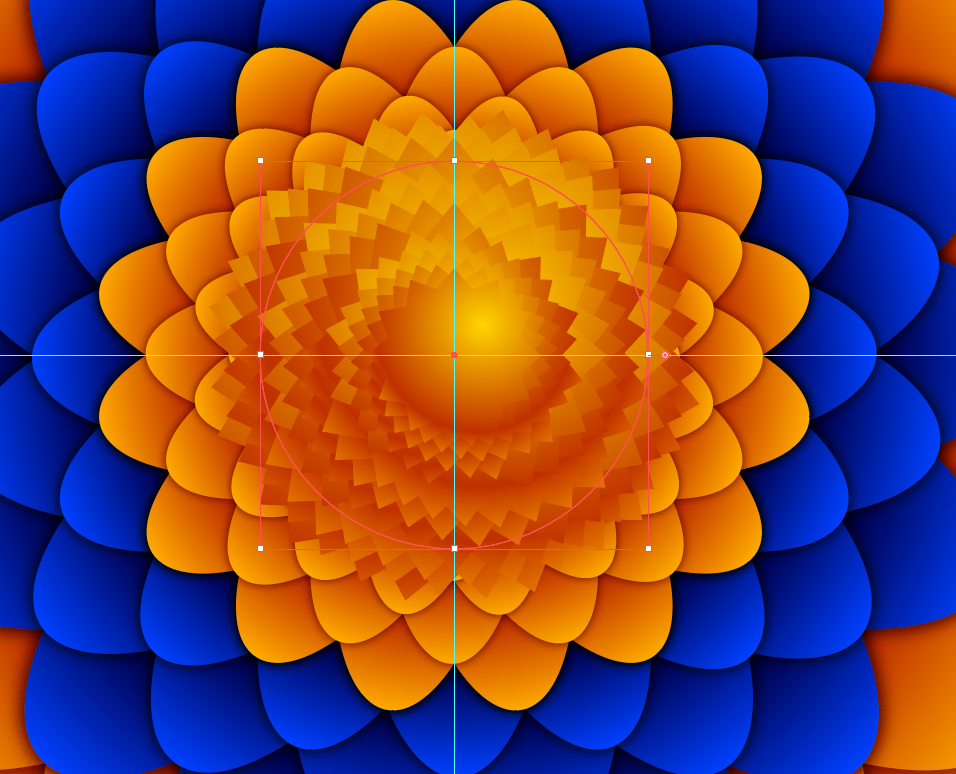
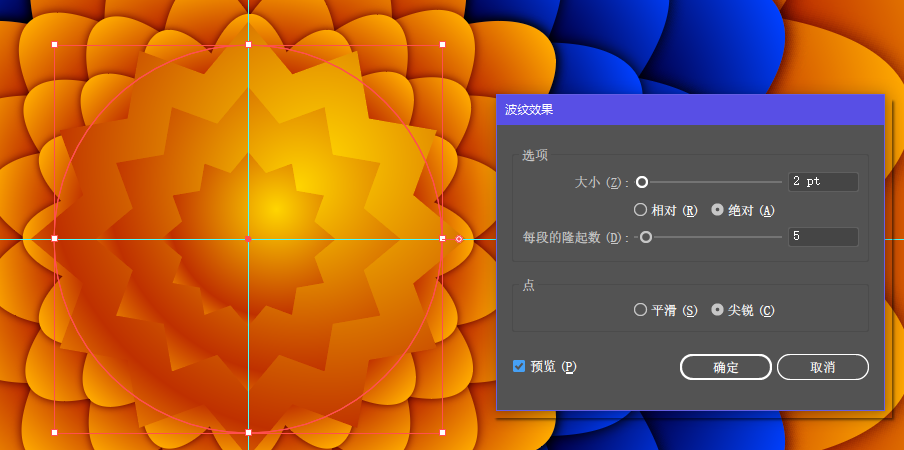
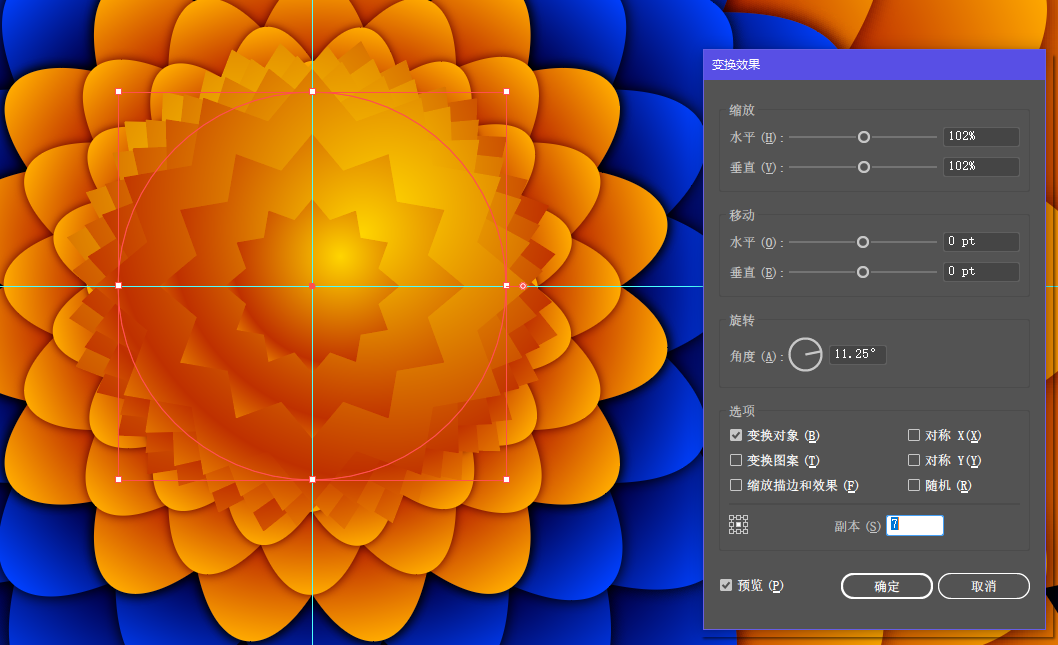
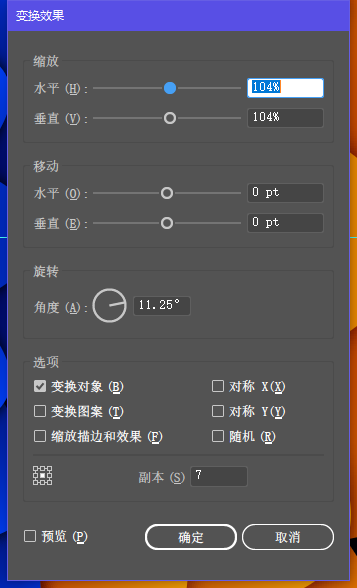
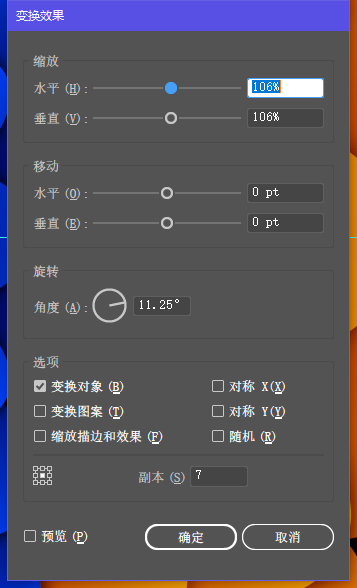
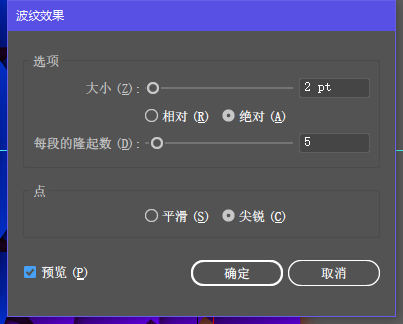
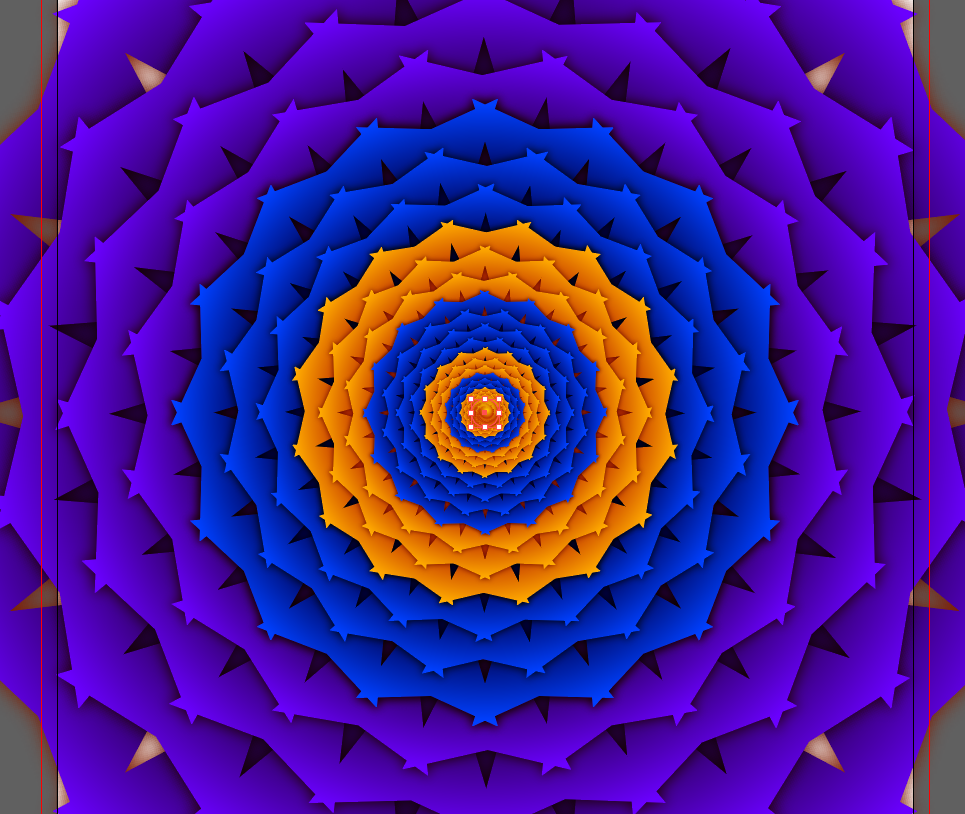
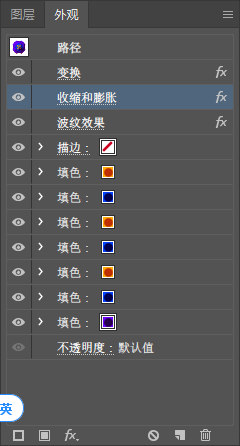
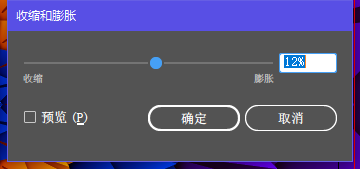
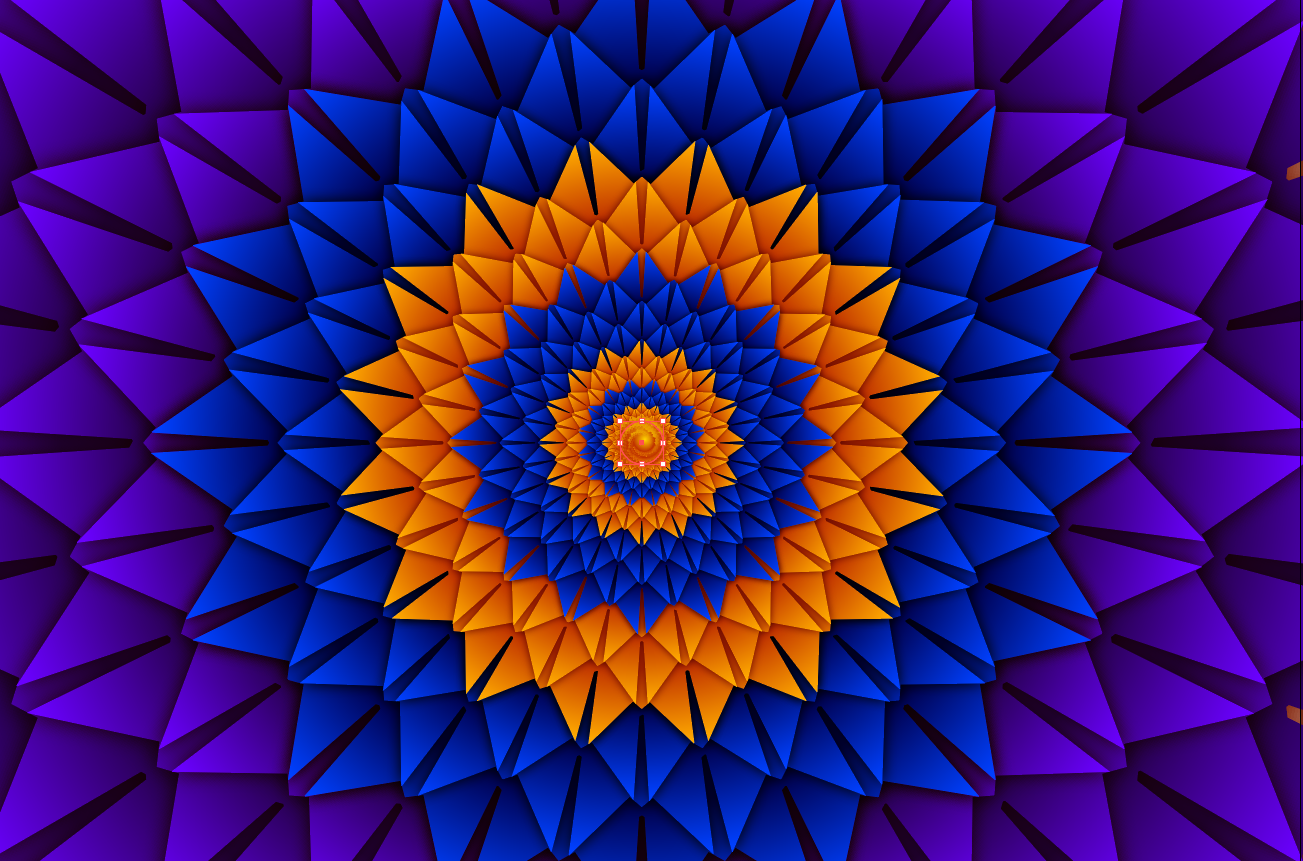
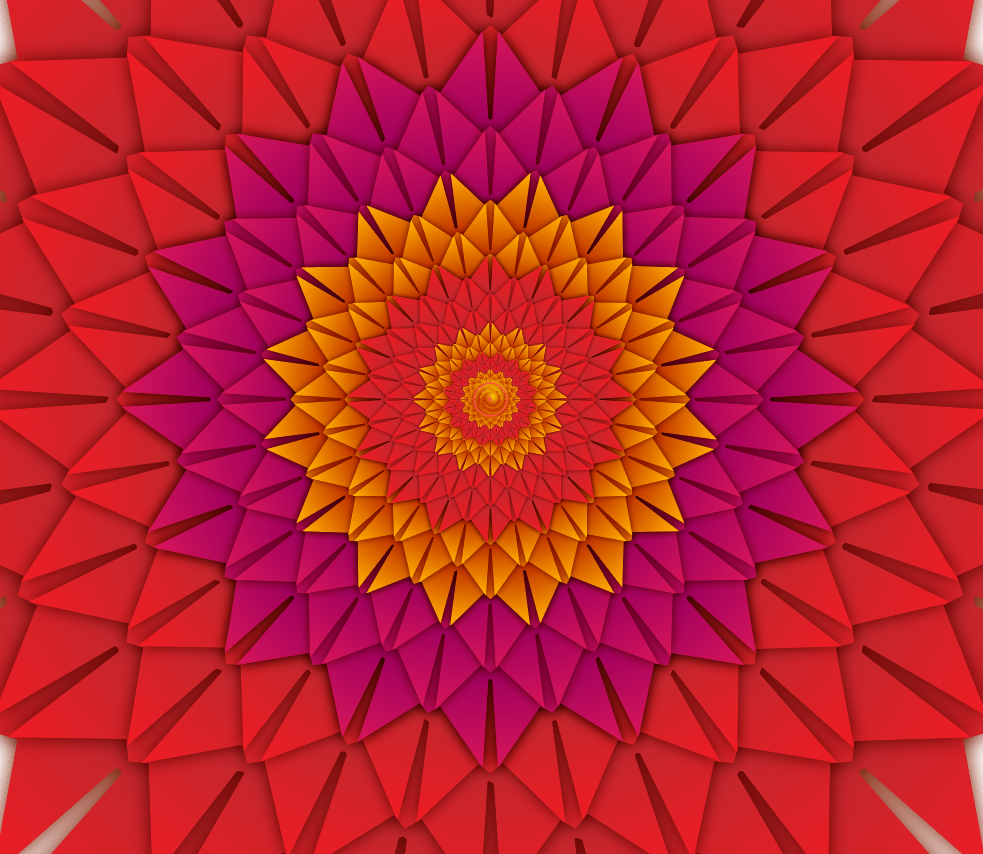
非常感謝
好看